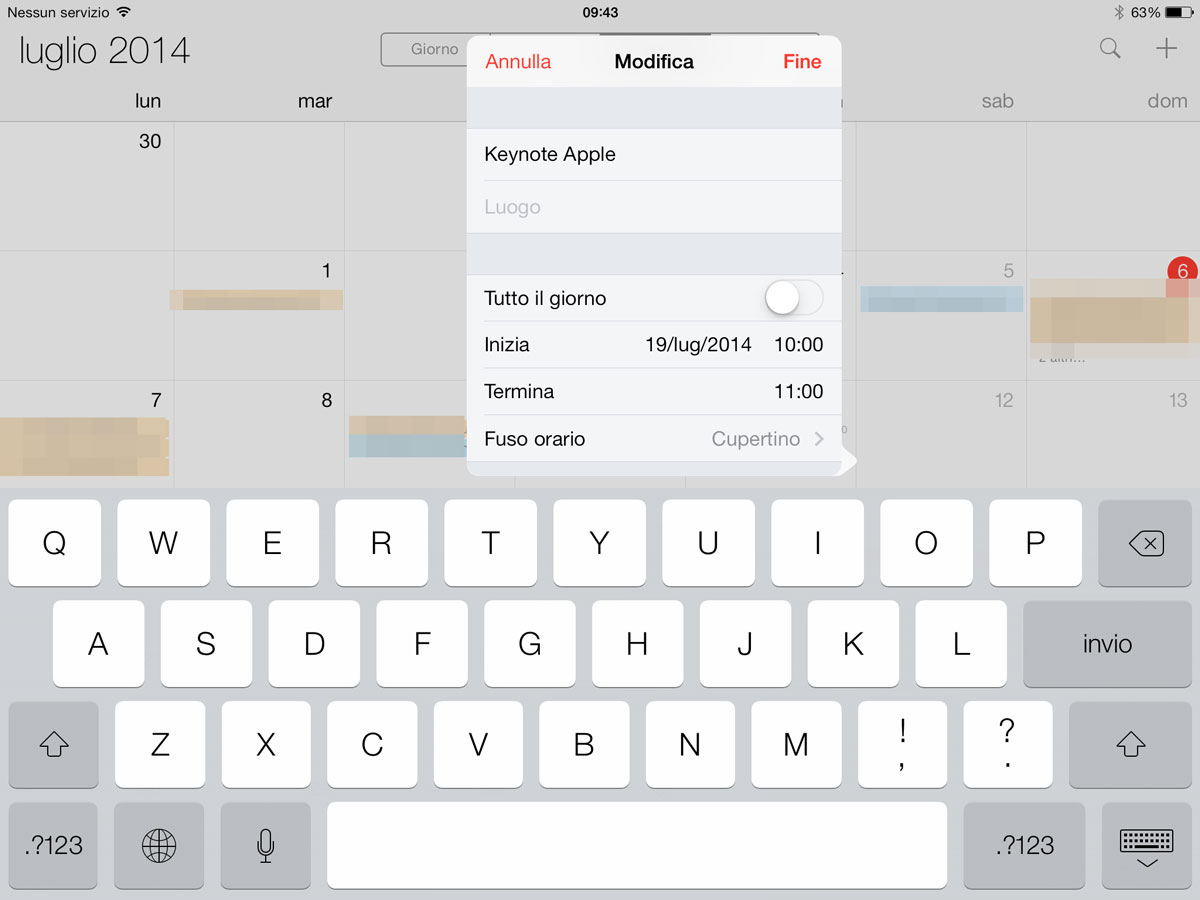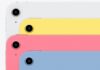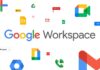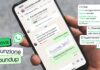Se usate il calendario su iPhone, iPad o Mac, vi sarete resi conto che utilizzandolo per fissare appuntamenti o cose da fare, gli allerta che abbiamo settato, sono recapitati sulla base del fuso orario locale.
Ad esempio, un evento che abbiamo fissato alle nove del mattino per Milano, se dovessimo trovarci nel fuso orario di Londra, sarà spostato alle nove, ora di Londra. Questo, se il fatto di cui vogliamo ricordarci, non è personale (prendere una pillola) o locale (appuntamento sul posto), può essere un problema.
Altro esempio: dobbiamo ricordarci di un compleanno, di una contatto in video con qualcuno che sta a casa, di una scadenza di un evento che gestiamo via Internet.
Se la problematica da risolvere è questa, magari perchè siamo in vacanza o in viaggio di lavoro, oppure perchè lavoriamo con eventi, appuntamenti, contatti, sparsi su vari fusi orari, e vogliamo ricordarci di un evento che avviene in un differente fuso orario senza calcolare la differenza di ora ma lasciando fare al Mac o all’iPhone, possiamo utilizzare la funzione di supporto al fuso orario.
La troviamo in in Impostazioni —> Mail Contatti Calendari, se usiamo un iPhone o un iPad, e in Preferenze —> Avanzate nel calendario del Mac. Una volta attivata la funzione, quel che accadrà è che ogni nuovo evento che andremo a registrare, avrà, di default, l’orario del fuso in cui è stato creato. Ad esempio: creiamo l’ora di un appuntamento in Italia, l’ora sarà quella di Roma, lo crediamo a Londra, sarà l’ora di Londra; ovviamente dovremo avere attivato il riconoscimento automatico della località dove si trova il dispositivo, specialmente sul Mac dove potrebbe essere stato disattivato: Data e Ora —> Imposta automaticamente il fuso orario usando la posizione attuale. A questo punto, l’ora dell’evento non sarà spostata in accordo al nostro trasferimento ad un nuovo fuso orario; in pratica sapremo sempre che un certo evento sta per accadere, nel fuso orario in cui l’abbiamo programmato.
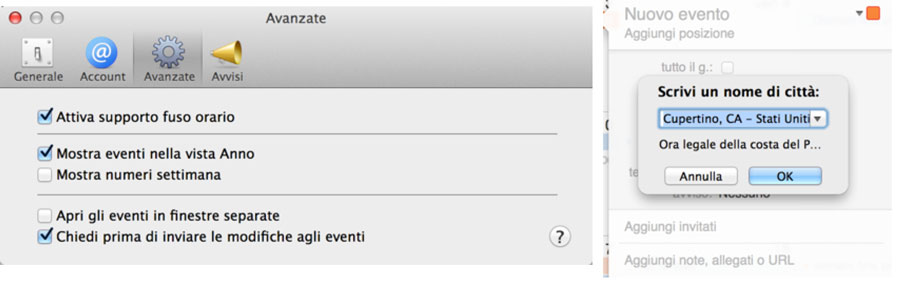
Avremo anche la possibilità di modificare il fuso orario dell’evento, utilizzando un pop up (su Mac) o una opzione (su iPhone e iPad). In questo modo potremo creare un evento specifico in accordo ad un fuso specifico. Un esempio: il keynote di Apple a Cupertino alle dieci del mattino di un certo giorno sulla costa Pacifica degli Stati Uniti, sono le 19 in Italia, ma non avremo bisogno di saperlo, sarà il calendario che lo memorizzerà come tale.
Le impostazioni ovviamente si rifletteranno sull’Apple Watch collegato al vostro iPhone.
È importante notare che tutti i dispositivi collegati allo stesso account iCloud dovranno avere la funzione Fuso Orario attivata nei calendari, in caso contrario, potremmo trovarci in una situazione complicata, con date e giorni di evento non corrispondenti.